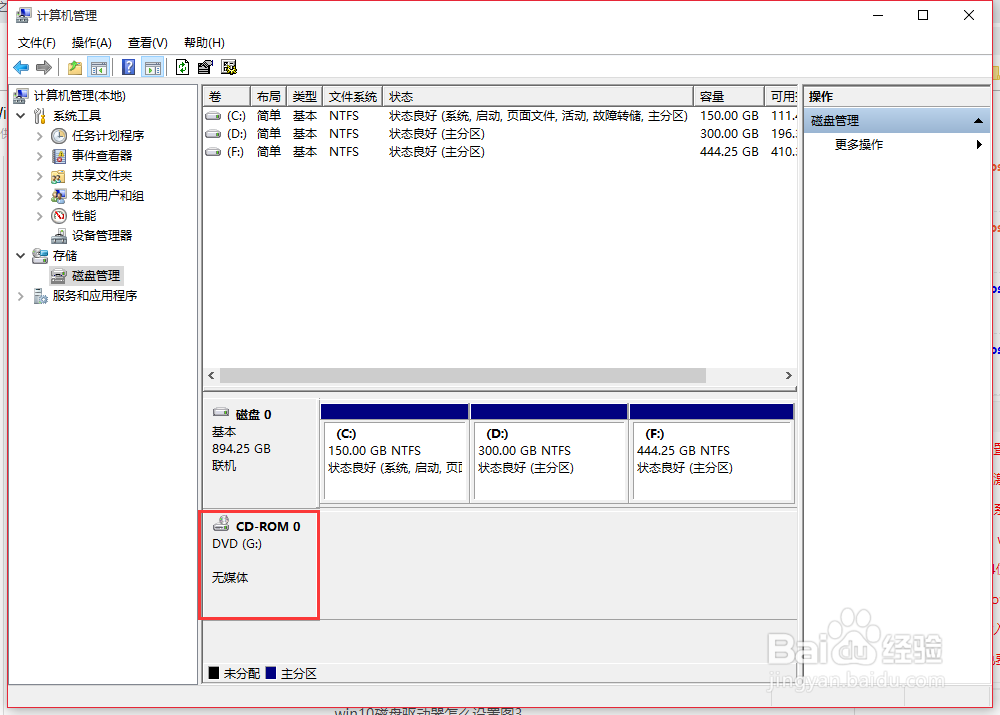1、鼠标右键我的电脑,在弹出的菜单列表中点击选择管理选项

2、在计算机管理界面中,单击磁盘管理
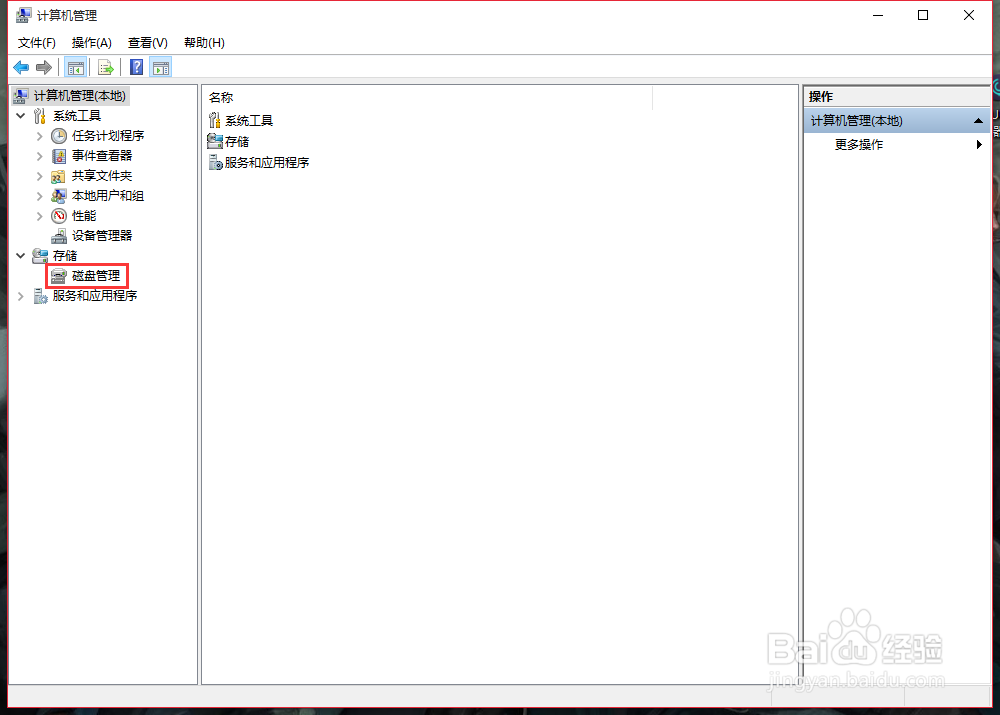
3、在磁盘管理界面中,鼠标右键我们想要更改盘符号的驱动器,在弹出的菜单列表中点击选择更改驱动器号和路径选项
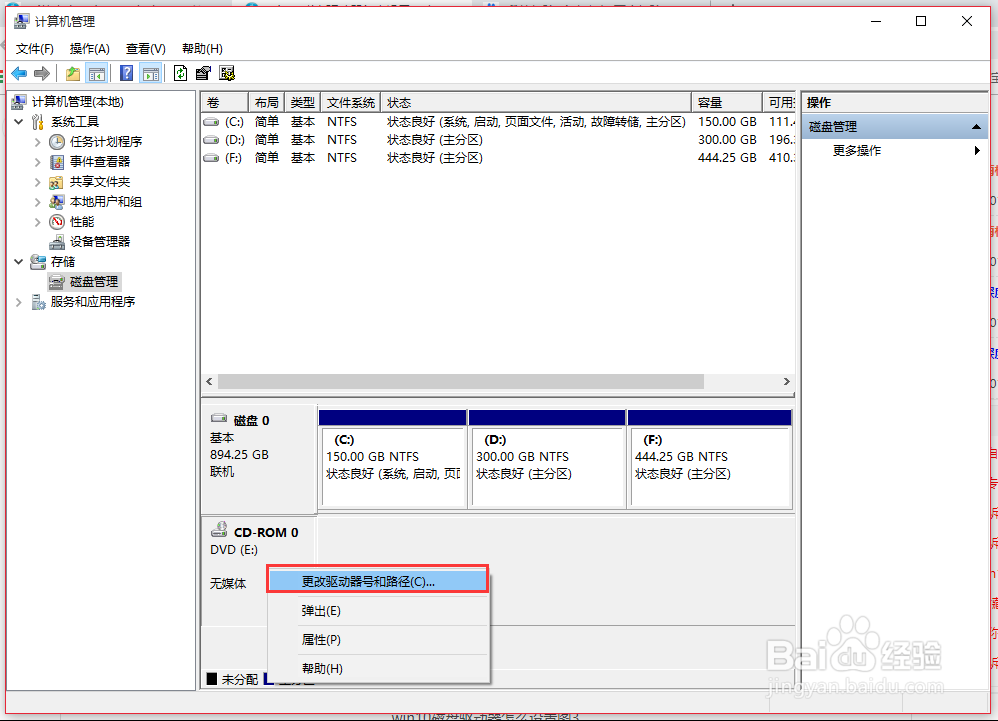
4、在弹出的更改X:()驱动器号和路径界面中,点击下方的更改按钮

5、在弹出的更改X驱动器号和路径界面中,点击勾选分配以下驱动器号,选择我们想要分配的驱咿蛙匆盗动器号,点击下方的确定按钮

6、在弹出的磁盘管理警示框中点击是按钮

7、如图所示,磁盘驱动器的盘符就更改成功了
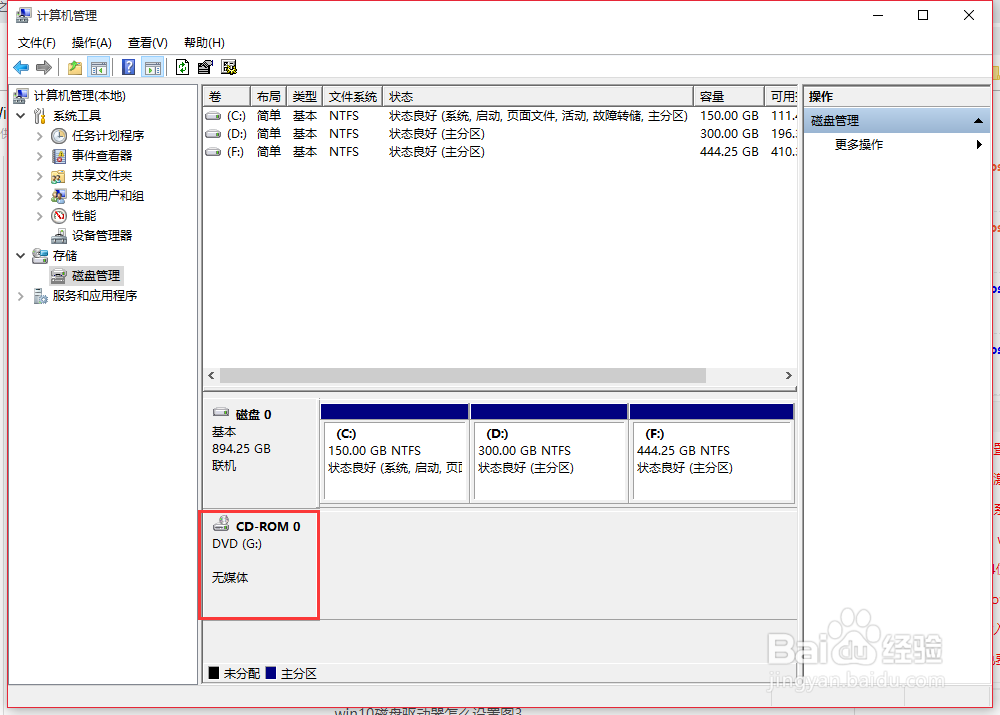
时间:2024-10-24 21:38:21
1、鼠标右键我的电脑,在弹出的菜单列表中点击选择管理选项

2、在计算机管理界面中,单击磁盘管理
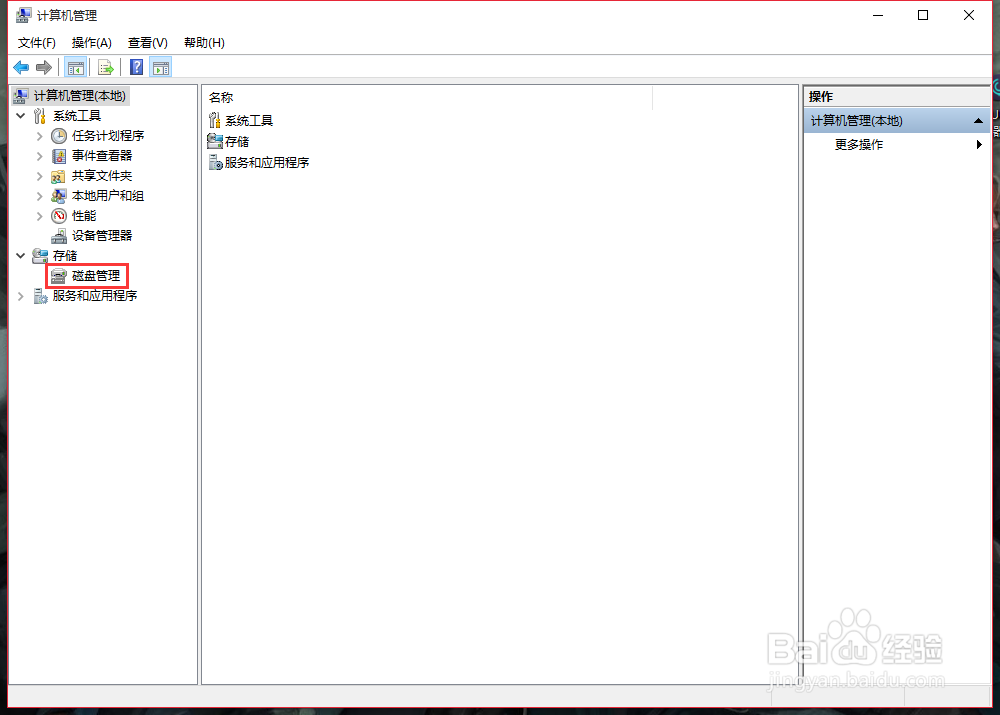
3、在磁盘管理界面中,鼠标右键我们想要更改盘符号的驱动器,在弹出的菜单列表中点击选择更改驱动器号和路径选项
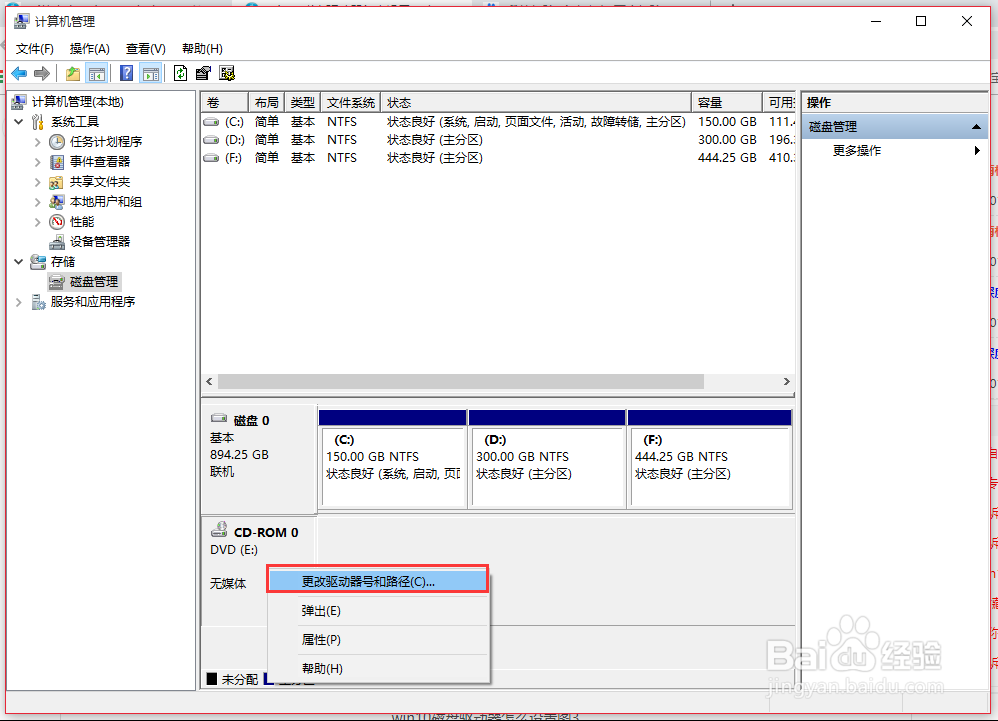
4、在弹出的更改X:()驱动器号和路径界面中,点击下方的更改按钮

5、在弹出的更改X驱动器号和路径界面中,点击勾选分配以下驱动器号,选择我们想要分配的驱咿蛙匆盗动器号,点击下方的确定按钮

6、在弹出的磁盘管理警示框中点击是按钮

7、如图所示,磁盘驱动器的盘符就更改成功了